Wie schließe ich einen Laptop mit einem USB-Kabel an einen Projektor an?
Wenn Sie eine Präsentation mit einer großen Menschenmenge machen oder planen, eine Fernsehserie mit Ihren Lieblingsfreunden zu sehen, ist ein Projektor praktisch. Sie können es überall hin mitnehmen und seine große Kinoleinwand nutzen.
Nicht-technisch versierte Personen können es jedoch schwierig finden, einen Projektor und alles, mit dem er verbunden ist, einzurichten. Schließlich sind nicht alle Projektoren und Laptops oder Computer kompatibel.
Wie sollten Projektoren also eingerichtet werden?
4 gängige Anschlüsse für einen Projektor
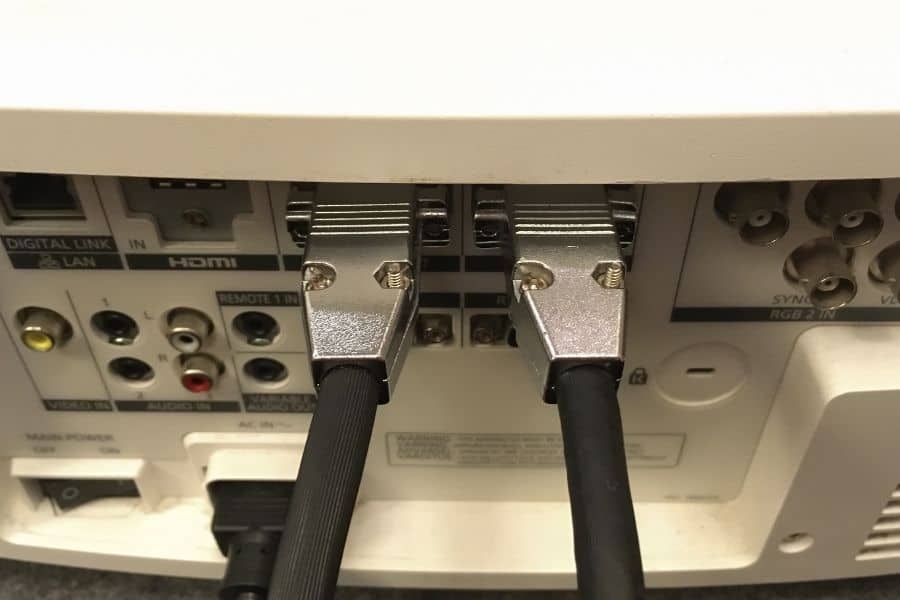
Nicht alle Projektoren sind kabellos und Laptop-freundlich. Tatsächlich benötigen die meisten Projektoren unterschiedliche Arten von Anschlüssen, Konvertern oder Medien.
Bei diesen Anschlüssen kann es sich um USB- oder Videokabel wie HDMI, DVI und VGA handeln.
- Universeller serieller Bus (USB) – Der beliebteste Anschluss für Computer und andere Geräte, einschließlich Kameras, Drucker und externe Festplatten. Es kann auch andere Funktionalitäten bieten.
- High-Definition Multimedia Interface (HDMI) – neben USB ist die gebräuchlichste Verbindung für Laptops, Computer und Projektoren. Es kann qualitativ hochwertige Video- und Audiosignale übertragen. Dies ist kompatibel mit der neuesten Technologie und Projektoren auf dem Markt.
- Videografik-Array (VGA) – Es hat einen 15-poligen Stecker an jedem Stecker und wurde erstmals 1987 als Standardstecker für Computer und Monitore eingeführt. Aber die meisten modernen Technologien unterstützen VGA nicht mehr.
- Digital Visual Interface (DVI) – hat das schärfste Bild unter den dreien und konnte nur mit einigen Desktop-Computern oder Projektoren kompatibel sein.
In einigen Fällen benötigen andere Laptops wie das MacBook eine tragbare USB- und HDMI-Konverterbox, die für beide Enden gut funktioniert. Möglicherweise müssen Sie die erforderliche Software herunterladen, damit es funktioniert.
Bevor Sie jedoch eine Entscheidung treffen, sollten Sie die verfügbaren Anschlüsse für Ihren Projektor und Laptop ermitteln.
Die meisten neu veröffentlichten Projektoren werden mit mehreren tragbaren Geräten auf der Rückseite hergestellt. Sie können Ihren USB-Stick mit oder ohne Konverter anschließen, solange Ihr Projektor über den „USB TYPE-A Port“ verfügt.

USB Typ A – USB Typ C – Micro USB (von links nach rechts)
Mit diesem Anschluss können Sie Ihr Flash-Laufwerk anschließen und bestimmte Dateien vom USB-Stick anzeigen, einschließlich Filme, Fotos und sogar Audiodateien.
Wenn Sie nun der Meinung sind, dass Ihr USB gut zu beiden Geräten passt, wie können Sie dann einen Laptop mit USB an einen Projektor anschließen?
3 Schritte zum Anschließen eines Laptops an einen Projektor über ein USB-Kabel
Wenn Sie darüber nachdenken, kann das Anschließen eines Laptops an einen Projektor etwas kompliziert sein.
USB-Kabel erleichtern jedoch alles mit einer einfachen Einrichtung und Plug-Ins.
Hier sind die relativ einfachen Schritte, die Sie befolgen sollten:
Schritt 1: Schalten Sie sowohl Ihren Laptop als auch den Projektor ein.
Es wird einfacher für Sie sein, zu überprüfen, ob die Dinge effektiv funktionieren, wenn beide Dinge aktiviert sind.
Schritt 2: Holen Sie sich Ihr USB-Kabel (eines, mit dem Ihr Laptop und Projektor kompatibel sind).
In diesem Fall verwenden wir eine USB-Typ-A An USB-Typ-B Kabel (wie unten).
Ausverkauf

Amazon Basics USB 2.0-Druckerkabel – A-Stecker auf B-Stecker – 6 Fuß (1,8 Meter), Schwarz
- IN DER BOX: (1) 6 Fuß lang (1,8 Meter) mehrfach geschirmtes USB 2.0 A-Stecker auf B-Stecker Kabel
- EINFACHE VERBINDUNG: Verbindet Mäuse, Tastaturen und geschwindigkeitskritische Geräte wie externe Festplatten,…
- VERGOLDETE STECKVERBINDER: Konstruiert mit korrosionsbeständigen, vergoldeten Anschlüssen für…
Letzte Aktualisierung am 2022-11-05 / Affiliate-Links / Bilder von Amazon Produkt Werbe-API.
Schließen Sie den Standard-USB-Typ B an Ihren Projektor und das andere Ende (USB Typ A) an Ihren Laptop an.
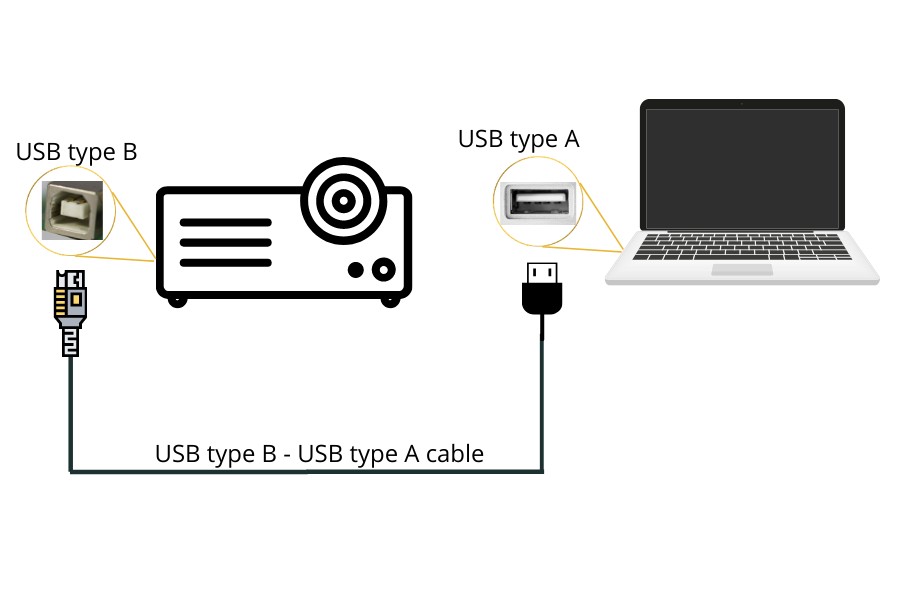
Erstbesucher werden von Ihrem System möglicherweise aufgefordert, Ihre Treiber zu installieren oder zu aktualisieren, um Projektor und Laptop zusammen einzurichten.
In einigen Fällen funktioniert der Prozess möglicherweise nicht einfach. Versuchen Sie in diesem Fall, Ihre Treiber zu aktualisieren, und beheben Sie die erforderlichen Probleme.
Sie können die USB-Controller-Treiber auch deinstallieren und wieder installieren von (für Windows)
a) Klicken Sie auf die Schaltfläche Schalttafeldann Geräte-Manager, und suchen Sie nach dem USB-Controller.
b) Klicken Sie auf das Symbol USB-Controller zu erweitern.
c) Klicken Sie mit der rechten Maustaste auf jedes Gerät im Abschnitt und klicken Sie auf Deinstallieren.
d) Starten Sie das System neu, installieren Sie es neu und schließen Sie die USB-Controller erneut an.
Sobald Sie die Verbindung eingerichtet haben, möchten Sie möglicherweise die Anzeige Ihres Computerbildschirms ändern, was ebenfalls berücksichtigt wird Schritt 3 unter.
Schritt 3: Ändern des Bildschirms auf Ihrem Laptop
Synchronisieren Sie Ihren Laptop und den Projektor, indem Sie einfach auf das Symbol FN-Taste + F-Taste. Von hier aus sehen Sie die Anzeigeoptionen für Ihren Bildschirm. Einige Laptops haben unterschiedliche Anzeigetasten.
Nachdem Sie auf diese Tasten geklickt haben, stehen Ihnen Anzeigeoptionen zur Auswahl, z. B.:
- Projektor trennen
- Dupliziert
- Erweitern und;
- Nur Projektor
Sobald Sie den Anzeigemodus eingerichtet haben, können Sie die Auflösung Ihres Laptops für eine bessere Erfahrung anpassen.
Gehen Sie dazu folgendermaßen vor:
- Klicken Sie mit der rechten Maustaste auf das Symbol Desktop-Hintergrund
- Wählen Sie im Popup-Fenster die Option Anzeigeeinstellungen.
- Suchen Sie nach dem ‚Bildschirmauflösung‚, und klicken Sie auf Ihre bevorzugte Bildschirmauflösung. Wählen Sie vorzugsweise ‚1020 x 1080‚.
Jetzt müssen Sie nur noch Ihren Projektor einrichten, die Bildgröße anpassen und die beste Qualität des Videos auswählen. Wenn Sie diese Schritte ausführen, können Sie die Verwendung Ihres Projektors genießen, während er an einen Laptop angeschlossen ist.
Was passiert, wenn sich an Ihrem Projektor KEIN USB-Typ-B-Anschluss befindet?
Dann benötigen Sie möglicherweise einen neuen Adapter. Ich empfehle einen USB-zu-HDMI-Adapter Kabel wie unten:
Ausverkauf

DisplayPort auf HDMI, Benfei vergoldeter DP Display Port auf HDMI Adapter (Stecker auf Buchse) Kompatibel für Lenovo Dell HP und andere Marken
- KOMPAKTES DESIGN: Der BENFEI DisplayPort-auf-HDMI-Adapter verbindet einen Computer, Laptop oder Geräte mit…
- ÜBERLEGENE STABILITÄT: Eingebauter fortschrittlicher IC-Chip wandelt DisplayPort-Signal in HDMI-Signal um; Es ist nicht…
- UNGLAUBLICHE LEISTUNG: Dieser Konverter unterstützt bis zu [email protected] (1080p) einschließlich 720p,…
Letzte Aktualisierung am 2022-11-05 / Affiliate-Links / Bilder von Amazon Product Advertising API.
Außerdem sollten Sie ein HDMI-Kabel , um den Adapter an den Projektor anzuschließen.
Heutzutage verfügt jeder Projektor über einen HDMI-Anschluss. Dieser Weg sollte immer funktionieren.
Unten ist ein HDMI-Kabel, das Sie bei Amazon kaufen können.
Ausverkauf

PowerBear 4K HDMI Kabel 10 ft | Hochgeschwindigkeits-HDMI-Kabel, geflochtene Nylon- und Gold-Anschlüsse, 4K @ 60Hz, Ultra HD, 2K, 1080P, ARC & CL3 bewertet | für Laptop,…
- 4K HDMI-Kabel: Stecker zu Stecker HDMI-Kabel unterstützt 4K Video @ 60Hz, 2K, 1080P, 48 Bit / px HDR Farbe …
- Premium-Qualität HDMI-Kabel: Dieses HDMI-Kabel hat 30WG Kupferdraht, dreifach Zinn abgeschirmt in einem…
- Volle Kompatibilität: Ultra-High-Speed-4K-HDMI-Kabel unterstützt 18Gbps-Übertragung und…
Letzte Aktualisierung am 2022-11-05 / Affiliate-Links / Bilder von Amazon Product Advertising API.
Schritte zum Verbinden:
- Schließen Sie das USB-Ende des Adapters an Ihren Laptop an.
- Schließen Sie das HDMI-Kabel an Ihren Projektor an.
- Die 2 linken HDMI-Enden können miteinander verbunden werden.
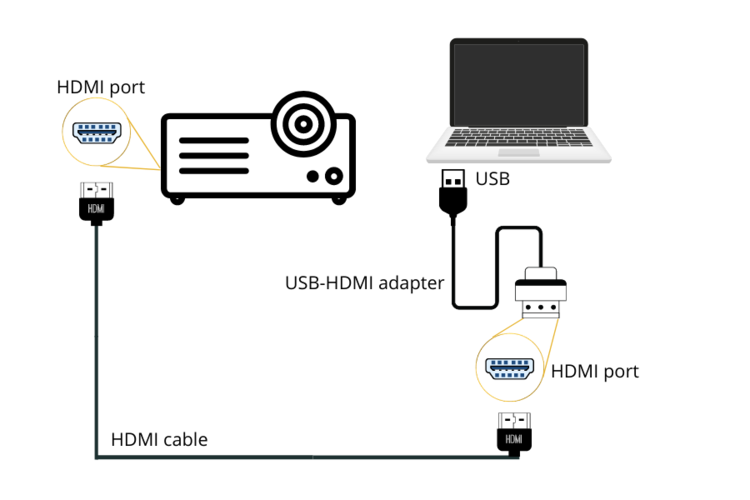
Schließen Sie einen Laptop über einen USB-HDMI-Adapter an einen Projektor an
Das wars.
Sie sollten jetzt in der Lage sein, Ihren Laptop auf dem Bildschirm des Projektors anzuzeigen.
Häufig gestellte Fragen (FAQs)
Wie schließe ich meinen Laptop über ein USB-Kabel an meinen Epson-Projektor an?
Epson Projector hat normalerweise einen USB-Anschluss (genau wie im Video). Sie können ganz einfach einen EPSON-Projektor und einen Laptop anschließen, indem Sie Ihren Computer einschalten, Ihr USB-Kabel an Ihren Laptop anschließen und das andere Ende an Ihren Projektor anschließen.
In den meisten Fällen erfordert ein EPSON-Projektor die Installation einer „EPSON USB Display Software“, um die Verbindung kompatibel zu machen.
Lesen Sie mehr: Wie verbinde ich den Epson-Projektor mit WLAN?
Wie schließe ich meinen Laptop an einen Projektor ohne HDMI an?
Da HDMI als weiterer Kabelanschluss dient, ist es notwendig, einen Ersatz dafür zu finden, sonst können Sie Ihren Laptop und Projektor nicht anschließen.
Wenn Sie keinen verfügbaren HDMI-Anschluss oder -Kabel haben, können Sie andere Anschlüsse wie USB, VGA und sogar DVA verwenden, damit es funktioniert.


